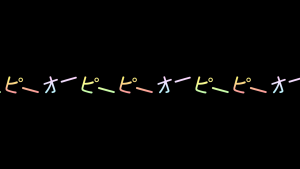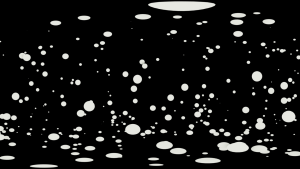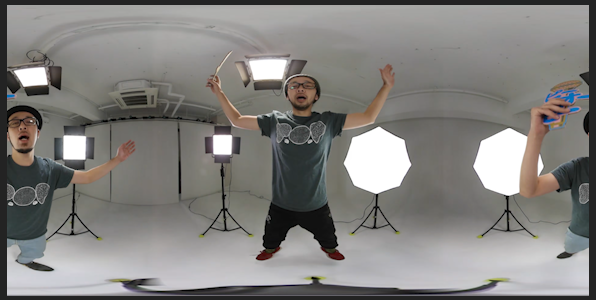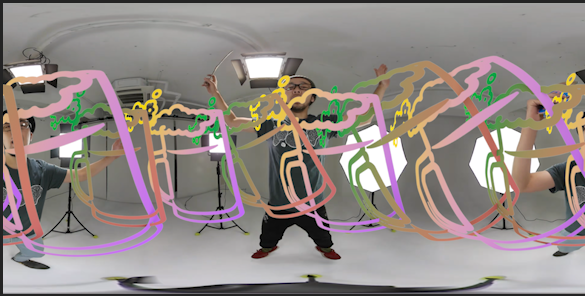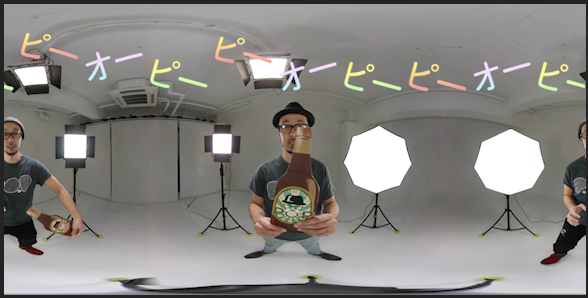こちらのVideo Tutorialでご紹介したShout!360の素材の使用手順を、テキストでもご説明いたします。
2つのフッテージ「RGB」と「Alfa」
Shout!360で素材を購入していただくと、1つの素材に対し「RGB」と「Alfa」という2つのフッテージがついてきます。
「RGB」はプレビューで見ていただいたカラーのフッテージ、「Alfa」は素材を透過し、合成をするためのフッテージになります。
こちらの2つを、合成したい素材の上に載せてトラックマットを設定していただくと、Shout!360の素材を使用することができます。
トラックマット設定の手順
まずは、合成をしたい素材の上に、購入していただいた素材の「Alfa」フッテージを上に、「RGB」を下にして載せます。
そして、「RGB」フッテージのタイムライン上にある「トラックマット」の欄を「Luma mat」に設定していただくと、素材の透過が完了し、合成が完了します。
※このとき、「Alfa」と「RGB」のタイムラインがズレてしまうと、色が綺麗に乗らない場合があります。頭の位置を確認し、素材の使いどころが決まったら、2つのフッテージをプレコンポジットで結合させることをおすすめします。
プレコンポジットは、2つのフッテージを選択し、「Ctrl+Shit+C」で行うことができます。
以上が基本的なShout!360素材の使用手順です。
Shout!360の「RGB」フッテージの「モード」タブで、シーンに合わせて設定を変化させると、素材同士をより馴染ませることができます。
使用素材はこちら!
音符02
花火
(Shout!360運営スタッフ)


![413ced2bec4a3c1d8e017ee3efa10989-300×169 [#7]360°動画でPVを作ってみよう!(Shout!360の活用)](https://shout360.xyz/wp-content/uploads/2017/09/413ced2bec4a3c1d8e017ee3efa10989-300x169.png)